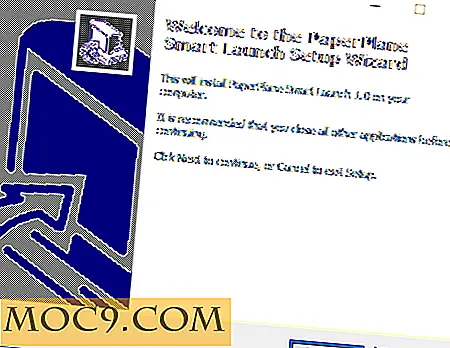Как да получавате известия за Android на компютъра си
Операционната система Android Mobile се движи напред със скокове. Ако не притежавате едно от тези устройства, вероятно знаете някой, който притежава телефона с Android. Въпреки че можете да направите всичко най-много на телефона си, все още е по-лесно да направите нещо на компютъра си.
Докато работите с компютъра си, това е голямо неудобство, за да проверявате телефона си за текстови съобщения и пропуснати повиквания. Дори и да имате безмълвна, можете да почувствате, че сте изгубили нещо важно.
За да отстраните това, можете да видите няколко начина за преглеждане на известията, които обикновено се виждат само на вашия телефон.
Нотификатор за телефон с Android
Основната причина да използвате нотификатора за Android телефон е, за да можете да останете съсредоточени върху задачата си на ръка и да не се притеснявате, че нямате важно обаждане или текстово съобщение. Можете да заглушите телефона си или да го оставяте в другата стая, докато работите, така че няма да се изкушавате да проверявате съобщенията си на всеки 5 минути.
Това е приложение с 2 части. Ще трябва да го инсталирате както на устройството си с Android, така и на компютъра си. Ето и тези връзки:
Връзка за изтегляне на десктоп нотификатор
Връзка за изтегляне на телефонно приложение за отдалечен нотификатор
Отдалечено Notifier Android Market връзка
Най-лесният начин за свързване е Wi-Fi, което използвах за тази демонстрация. Настройката за WI-Fi на телефона ви с Android може да бъде достъпна в раздела "Безжични мрежи и мрежи" в менюто с настройки.

Ако запазите WI-Fi изключен, за да спестите живота на батерията и не искате да го включите, когато се приберете вкъщи, има опция да включите отдалечения нотификатор във вашия Wi-Fi, за да изпратите известието, когато има такъв, който да изпратите,
След като инсталирате двете части на приложението, ще трябва да свържете двете устройства. Трябва да се уверите, че компютърът ви и телефонът ви с Android са свързани към същата мрежа WI-Fi.

В настройките на телефона има опция да изпрати известие за тест или PING на компютъра.

В настройките можете да изберете кои известия искате. Можете да избирате известия от текстови съобщения, телефонни обаждания, MMS (картинни съобщения), предупреждения за батерията, гласови съобщения и всяко друго приложение на трета страна, което поддържа това приложение.

Изскачащото прозорче се появява като системно известие, подобно на Windows.

Приставка за Messenger на Google Talk
Друг начин да получите някои от известията, които обикновено се показват в телефона ви, е да използвате приставка на Google Voice за браузърите си. Това ще покаже и потенциално ще ви позволи да отговорите на обаждането или да отговорите на SMS директно от вашия компютър.
Лично аз използвам посланика на Google Talk много в наши дни. Той предлага опции за видео и аудио чат от Gmail. Когато някой ми изпрати SMS или извика номера ми в Google Voice, на екрана на компютъра има изскачащ прозорец. Това означава, че мога да продължа да работя, докато разговарям с някого.

В зависимост от това какво правите за работа или колко лесно можете да бъдете разсеяни, може да имате такива изскачащи прозорци, които могат да ви помогнат много да се съсредоточите върху това, което задачата, в сравнение с чуденето, сте пропуснали нещо важно.
Какви други опции има за получаване на известия по телефона на вашия компютър?




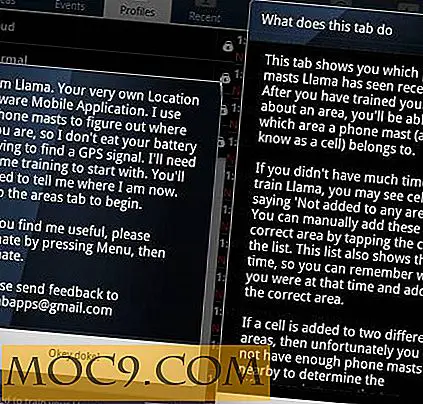
![Разберете дали вашият твърд диск е на път да се провали с SMARTReporter [Mac]](http://moc9.com/img/smartreporter-welcome-assistant.jpg)